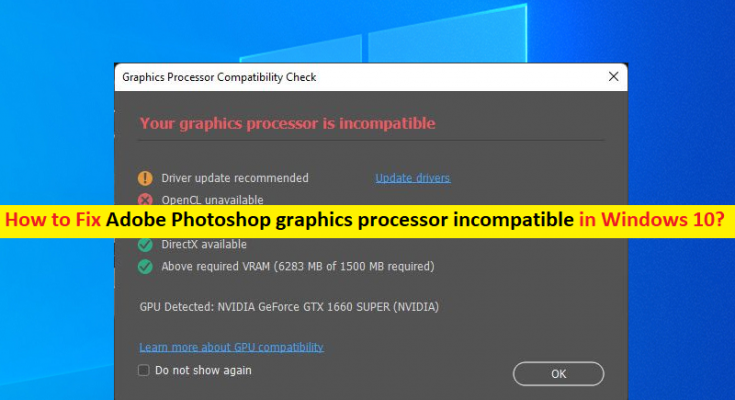Windows10 / 8/7の「AdobePhotoshopグラフィックプロセッサと互換性がない」エラーとは何ですか?
この記事では、AdobePhotoshopグラフィックプロセッサの互換性がない問題を修正する方法について説明します。AdobePhotoshopがWindows10 / 8/7でグラフィックプロセッサを検出しません。問題を解決するための簡単な手順/方法が案内されます。議論を始めましょう。
「AdobePhotoshop」:Adobe Photoshopは、Microsoft WindowsOSおよびMacOS用にAdobeInc。によって設計および公開されたラスターグラフィックエディタです。もともとは1988年にThomasとJohnKnoliによって作成されました。 Adobe Photoshopは、複数のレイヤーでラスターイメージを編集および作成でき、マスク、アルファコンポジット、およびRGB、CMYK、CIELAB、スポットカラー、デュオトーンなどのいくつかのカラーモデルをサポートします。その機能セットは、Adobe Photoshopとは独立して開発および配布されたプラグイン、プログラムによって拡張できます。
ただし、何人かのユーザーは、Adobe Photoshopグラフィックプロセッサに互換性がなく、AdobePhotoshopアプリケーションを実行して使用しようとしたときにWindows10 / 8/7コンピュータでグラフィックプロセッサを検出しなかったと報告しました。この問題は、何らかの理由でWindowsコンピューターでAdobePhotoshopアプリケーションを使用できないことを示しています。この問題の背後にある考えられる理由は、古い/破損したグラフィックカードドライバー、グラフィックカード(GPU)ハードウェアの問題、AdobePhotoshopアプリ自体の問題およびその他の問題である可能性があります。
グラフィックカードドライバがWindowsコンピュータに正しくインストールされており、最新の互換性のあるバージョンであることを確認する必要があります。また、WindowsOSが最新バージョンであることを確認してください。この問題は、AdobePhotoshopのキャッシュとAdobePhotoshop自体の破損が原因で発生する可能性があります。私たちの指示で問題を修正することが可能です。解決策を探しましょう。
Windows10 / 8/7で互換性のないAdobePhotoshopグラフィックプロセッサを修正するにはどうすればよいですか?
方法1:「PC修復ツール」を使用してAdobePhotoshopがグラフィックプロセッサを検出しない問題を修正する
「PC修復ツール」は、BSODエラー、DLLエラー、EXEエラー、プログラム/アプリケーションの問題、マルウェアやウイルスの問題、システムファイルやレジストリの問題、その他のシステムの問題を数回クリックするだけで簡単かつ迅速に見つけて修正する方法です。
方法2:AdobePhotoshopアプリを更新する
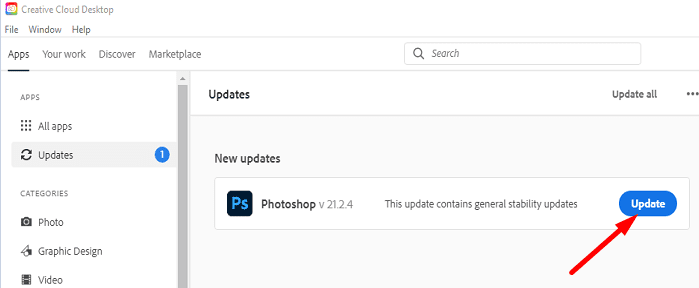
Adobe Photoshopアプリを最新バージョンに更新すると、問題を解決できます。
ステップ1:Windows PCで「AdobePhotoshop」アプリを開き、「ヘルプ」メニューをクリックして「更新」を選択します
ステップ2:アプリが起動します。[更新]ボタンをクリックするだけです。更新したら、問題が解決したかどうかを確認します。
方法3:グラフィックカードドライバーを更新する
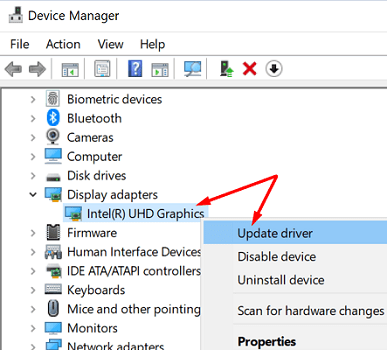
この問題を解決するために、グラフィックカードドライバを最新の互換性のあるバージョンに更新できます。
ステップ1:Windows検索ボックスを介してWindows PCで「デバイスマネージャー」を開き、「ディスプレイアダプター」を展開します
ステップ2:グラフィックカードドライバーを右クリックして[ドライバーの更新]を選択し、画面の指示に従って更新プロセスを完了します。更新したら、コンピューターを再起動して、問題が解決したかどうかを確認します。
WindowsPCでグラフィックカードドライバのアップデートをダウンロードまたは再インストールする[自動的に]
自動ドライバー更新ツールを使用して、グラフィックカードドライバーを含むすべてのWindowsドライバーを最新の互換性のあるバージョンに更新することもできます。このツールは、下のボタン/リンクから入手できます。
方法4:Windows 10OSを更新する
Windows OSを最新バージョンに更新すると、問題を解決できます。
ステップ1:Windows検索ボックスを介してWindows PCで[設定]アプリを開き、[更新とセキュリティ]> [Windows Update]に移動して、[更新の確認]ボタンをクリックします
手順2:利用可能なすべての更新をコンピューターにダウンロードしてインストールし、更新したら、コンピューターを再起動して、問題が解決したかどうかを確認します。
方法5:レガシー合成を有効にする
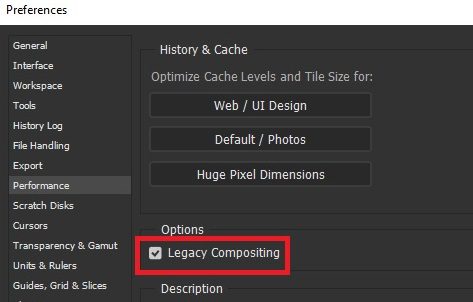
ステップ1:Adobe Photoshopアプリを開き、[設定]に移動します
ステップ2:[設定]を選択し、[レガシー合成]チェックボックスをオンにします。変更を保存して、問題が解決したかどうかを確認します。
方法6:AdobePhotoshopの高性能モードを有効にする
修正するために、グラフィック設定でAdobePhotoshopの高性能モードを有効にすることができます。
ステップ1:Windows PCで[NVIDIAコントロールパネル]を開き、[3D設定の管理]を選択します
ステップ2:[プログラム設定]タブをクリックし、[Adobe Photoshop]を選択し、ドロップダウンメニューを使用してAdobePhotoshopの[最大パフォーマンス]を選択します。完了したら、変更を保存してAdobe Photoshopを再起動し、問題が解決したかどうかを確認します。
結論
この投稿は、Adobe Photoshopグラフィックプロセッサの互換性がない問題を修正する方法、AdobePhotoshopがWindows10 / 8/7でグラフィックプロセッサを検出しないことをいくつかの簡単な手順/方法で修正するのに役立つと確信しています。あなたはそうするために私たちの指示を読んでそれに従うことができます。それで全部です。提案や質問がある場合は、下のコメントボックスに書き込んでください。